Ez egy útmutató a tartós gyökeresedéshez aT-mobile G2, Visionary / gfree nélkül, ADB használata nélkül. Először a látnoki programot használjuk az ideiglenes gyökér eléréséhez, majd a gfree segítségével állandó gyökér eléréséhez. Ezt az eljárást G2-n tesztelték, de a Desire Z-vel is működniük kell.
A Qualcomm processzor, a HTC Desire Z motorjaa T-Mobile G2 néven is ismert, a piacon elérhető egyik legjobb csúszó billentyűzettel rendelkező Android telefon. A telefon végleges gyökerezése két lépésből áll. Az első lépés a Visionary program (amelyet a HTC Vision / G2 telefonról kaptak elnevezést) az ideiglenes gyökér eléréséhez, majd ezt követően a gfree az állandó gyökér eléréséhez. Ha OTA frissítést hajtott végre az 1.72-es verzióra, akkor először a firmware-t az eredeti flash-ROM-ra cserélje le. Az útmutató jóváírása az XDA Forum vezető tagjának történik ianmcquinn.
Jogi nyilatkozat: Kérjük, kövesse ezt az útmutatót a saját felelősségére. Az AddictiveTips nem vállal felelősséget, ha az eszköz megsérül vagy megtörik a folyamat során.
Utasítás:
- Az első lépés a Terminal Emulator és a fájlkezelő, például az Astro fájlkezelő telepítése a piactérről.
- Helyezze be az SD-kártyát a számítógépbe, és bontsa ki a csomagolásta „root_files.zip” fájlt (a bejegyzés alján megadott letöltési link) erre az SD-kártyára (a kártyán root könyvtárak nevű könyvtárat hozunk létre). Ha kész, vegye le az SD-kártyát a számítógépről. Győződjön meg arról, hogy az összes kibontott fájl közvetlenül a root_files mappában található, és nem egy másik almappában található benne.
- Engedélyezze az ismeretlen forrásokat (a Beállítások -> Alkalmazások alatt) és az USB-hibakeresést (a Beállítások -> Alkalmazások -> Fejlesztés alatt).
- A fájlkezelő használatával (az Astro fájlt használjukkezelő), keresse meg az SD-kártya gyökérfájl-könyvtárát (a 2. lépésben létrehozva), és válassza a „com.modaco.visionaryplus.r14.apk” lehetőséget a Visionary alkalmazás telepítéséhez.
- Indítsa el a Visionary alkalmazást, majd kattintson a „Temproot most” elemre. Hagyja figyelmen kívül a többi beállítást.


- Indítsa el a terminál alkalmazást, és írja be a következő parancsokat:
$ su # cp /sdcard/root_files/perm_root /data/local/perm_root # chmod 777 /data/local* # /data/local/perm_root
Itt található ezeknek a parancsoknak a terminális kimenete, amelyeket a folyamat során látnia kell.
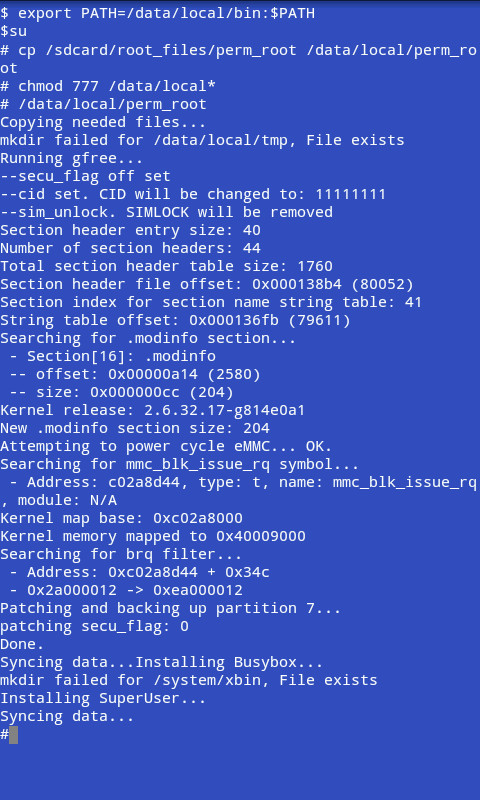
Az első parancs megváltoztatja a jogokat szupervédelemrefelhasználó, a második parancs átmásolja a fájlokat a / data / local / perm_root könyvtárba, a harmadik parancs megváltoztatja az adat / local fájlok jogait, és az utolsó parancs elindítja a parancsfájlt.
A program végrehajtása után egy számot fog látniaz üzenetek görgetése. Ha visszatér a terminálba, akkor állandó gyökér, valamint támogatási feloldása és Super CID lesz. A telefonja most gyökerezik, és ellenőrizheti, hogy van-e állandó gyökere, ha lekapcsolja a Hangerőt, miközben bekapcsolja a telefont (lásd az S-OFF az indítóbetöltő első sorában), vagy telepíti a SuperUser alkalmazást az Android Marketről.
Töltse le a root_files.zip fájlt












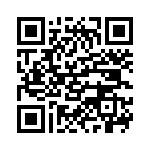
Hozzászólások